电脑屏幕时间怎么设置 电脑桌面屏幕时间如何设置
更新时间:2020-12-31 10:53:43作者:xinxin
通常情况,我们在运行电脑时想要查看时间时也可以通过屏幕右下角的时间功能来得知,非常的显眼,可是最近有用户发现自己的电脑屏幕没有显示出时间,导致每次想要查看时间时都很是麻烦,那么电脑屏幕时间怎么设置呢?这里小编就来教大家电脑桌面屏幕时间设置方法。
具体方法:
1、首先点击我们电脑桌面中的计算机,如下图所示。

2、然后点击打开控制面板,如下图所示。
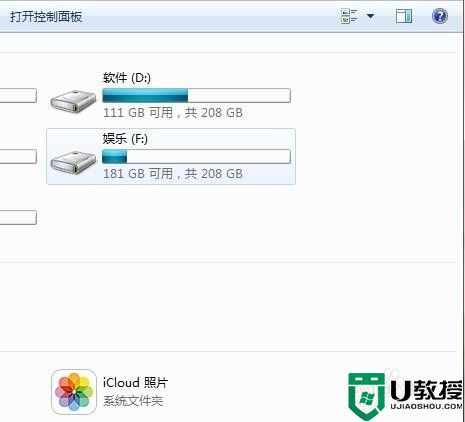
3、接着点击区域和语言,如下图所示。
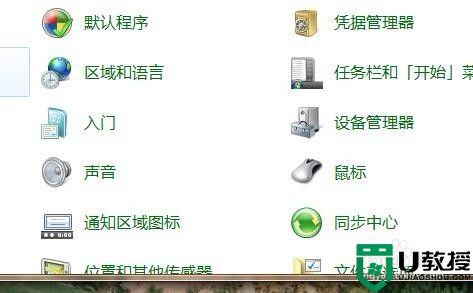
4、然后点击其他设置,如下图所示。
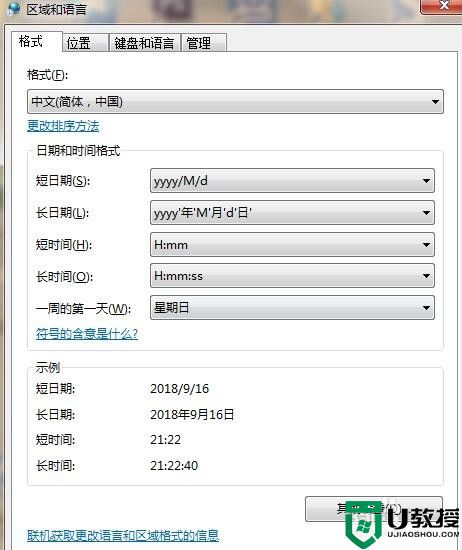
5、接着点击时间,如下图所示。
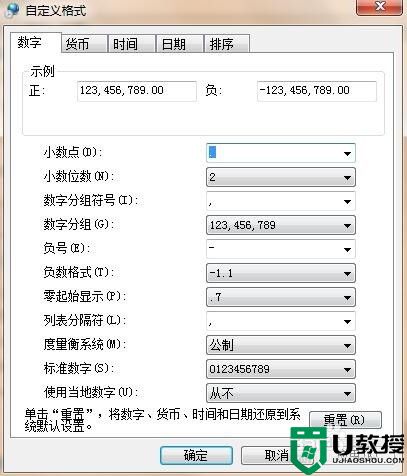
6、设置好我们想要的时间格式,并点击确定就可以了。
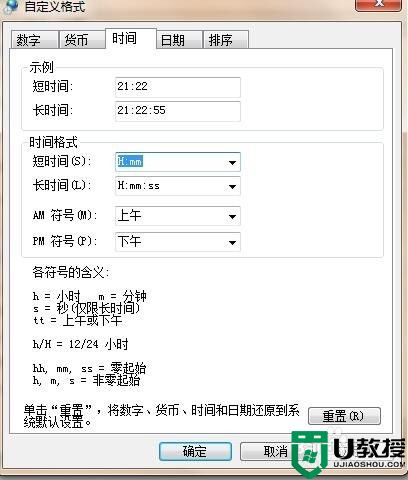
7、如果你想要设置日期,只要点击日期并设置好相关的日期格式,之后点击确定就可以了。
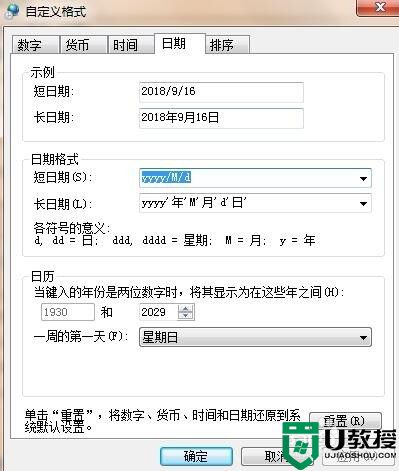
上述就是电脑桌面屏幕时间设置方法了,还有不懂得用户就可以根据小编的方法来操作吧,希望能够帮助到大家。
电脑屏幕时间怎么设置 电脑桌面屏幕时间如何设置相关教程
- 电脑屏幕锁屏怎么设置时间 如何更改电脑屏幕锁屏时间
- 电脑待机时间怎么设置 如何设置电脑屏幕休眠时间
- 电脑待机时间怎么设置 如何设置电脑屏幕休眠时间
- 电脑屏幕自动锁屏怎么设置 如何设置电脑锁屏时间
- win7屏幕保护怎么设置时间丨win7屏幕保护设置时间步骤
- 怎么设置电脑休眠时间 电脑屏幕休眠时间怎么调
- 电脑睡眠时间在哪里设置 电脑屏幕休眠时间怎么调
- 笔记本电脑怎么设置屏幕熄灭时间 电脑屏幕休眠时间设置方法
- 电脑屏幕休眠时间怎么设置 电脑屏幕休眠时间在哪里设置
- 电脑屏保怎么设置时间 电脑屏保时间太短怎么设置
- 5.6.3737 官方版
- 5.6.3737 官方版
- Win7安装声卡驱动还是没有声音怎么办 Win7声卡驱动怎么卸载重装
- Win7如何取消非活动时以透明状态显示语言栏 Win7取消透明状态方法
- Windows11怎么下载安装PowerToys Windows11安装PowerToys方法教程
- 如何用腾讯电脑管家进行指定位置杀毒图解

